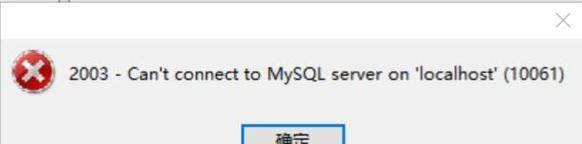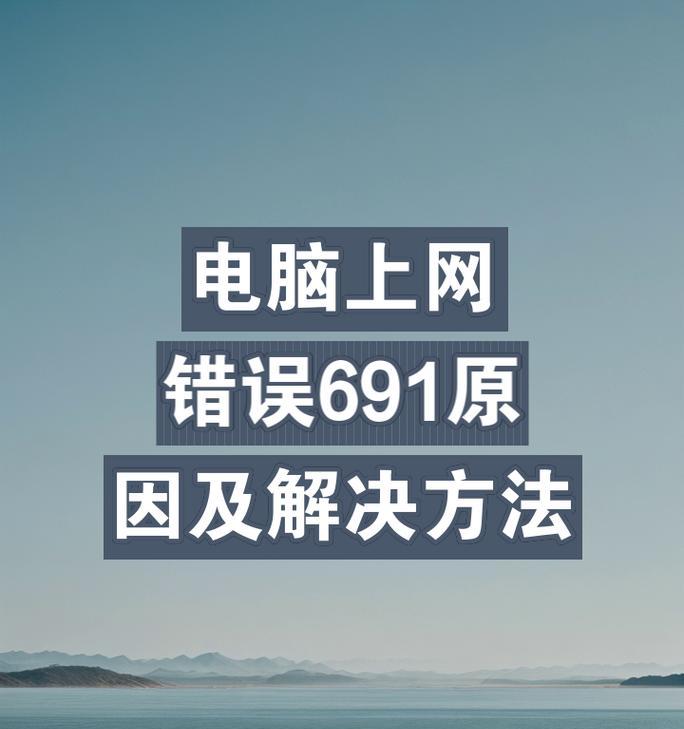随着科技的发展,U盘已成为人们传输数据的重要工具。然而,有时我们会遇到U盘无法被电脑检测的问题,这给我们的工作和生活带来不便。本文将介绍一些有效的解决方法,帮助读者解决U盘无法被电脑检测的问题。
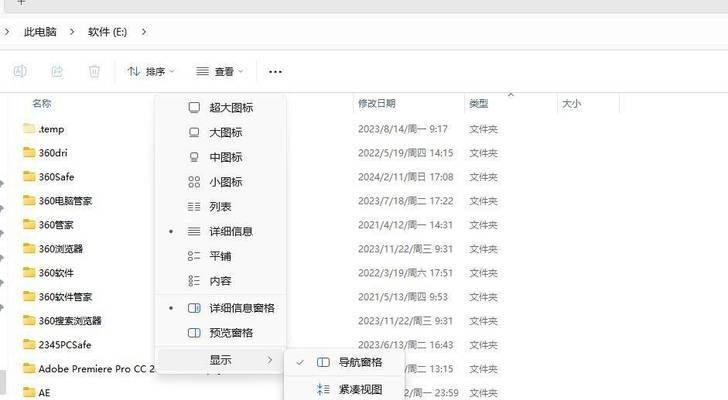
一、检查U盘连接状态
1.确保U盘已经正确插入电脑的USB接口。
2.检查U盘和USB接口是否存在物理损坏,如脏污或弯曲等。

二、尝试更换USB接口
3.若U盘仍无法被检测到,尝试将U盘插入另一个可用的USB接口。
4.有时候,电脑上的某个USB接口可能损坏或无法正常工作,更换接口可能解决问题。
三、重启电脑
5.若更换USB接口无效,尝试重启电脑。

6.有时候,电脑的USB驱动程序可能出现问题,通过重启可以重新加载驱动程序,解决U盘无法被检测的问题。
四、检查设备管理器
7.打开设备管理器,检查是否有黄色感叹号或问号标记。
8.若有,右键点击标记的设备并选择“卸载设备”选项,然后重新插入U盘,让电脑重新安装驱动程序。
五、使用磁盘管理工具
9.打开磁盘管理工具,检查U盘是否出现在磁盘列表中。
10.若U盘在磁盘列表中,但未分配驱动器号码,右键点击U盘并选择“更改驱动器号码和路径”,然后按照提示设置。
六、尝试在其他设备上使用U盘
11.如果可能,尝试将U盘插入其他设备,如笔记本电脑或手机等。
12.如果U盘能够在其他设备上正常工作,说明问题可能出现在电脑上,可以尝试更新USB驱动程序或操作系统。
七、考虑数据恢复服务
13.若U盘中存储的数据非常重要且无法通过以上方法解决问题,可以考虑寻求专业的数据恢复服务。
14.数据恢复服务可以通过专业设备和技术,帮助我们从故障的U盘中恢复丢失的数据。
当我们的U盘无法被电脑检测到时,首先要检查U盘的连接状态和USB接口的物理状况。如果问题仍然存在,可以尝试重启电脑,检查设备管理器,使用磁盘管理工具,或者在其他设备上测试U盘。如果以上方法都无效,可以考虑寻求专业的数据恢复服务。希望本文介绍的解决方法能帮助读者解决U盘无法被电脑检测的问题,保护重要的数据。